「ビデオプレーヤー (Video Player)」ウィンドウ
「ビデオプレーヤー (Video Player)」ウィンドウは、コンピューターの画面上でビデオをさまざまなサイズで再生するためのオプションを提供します。しかし、ウィンドウのサイズとビデオの解像度が上がるほど、プロセッサーへの負荷が大きくなります。
-
「ビデオプレーヤー (Video Player)」ウィンドウを開くには、を選択します。
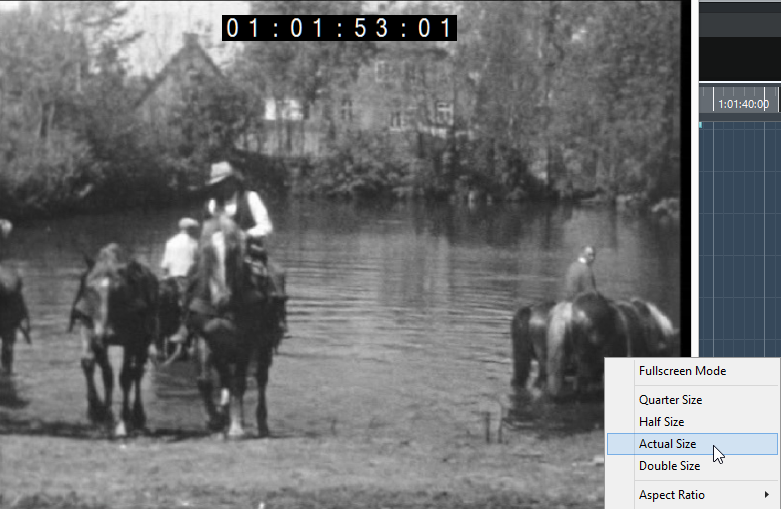
- フルスクリーンモード (Fullscreen Mode)
-
ウィンドウをフルスクリーンモードに設定します。フルスクリーンモードを解除するには、コンテキストメニューを開いて「フルスクリーンモードを終了 (Exit Fullscreen Mode)」を選択するか、[Esc] を押します。
- 1/4 サイズ (Quarter Size)
-
ウィンドウを等倍の 1/4 サイズに縮小します。
- 1/2 サイズ (Half Size)
-
ウィンドウを等倍の 1/2 サイズに縮小します。
- 等倍 (Actual Size)
-
ウィンドウをビデオの等倍サイズに設定します。
- 2 倍 (Double Size)
-
ウィンドウを等倍の 2 倍サイズに拡大します。
- アスペクト比 (Aspect Ratio)
-
「ビデオプレーヤー (Video Player)」ウィンドウの枠をドラッグしてサイズ変更することもできますが、映像が歪む場合があります。これを避けるために、「アスペクト比 (Aspect Ratio)」ポップアップメニューからオプションを設定できます。
-
「なし (None)」を選択した場合は、ウィンドウのサイズを変更したときにアスペクト比が維持されません。イメージは、「ビデオプレーヤー (Video Player)」ウィンドウ全体に拡大/縮小されます。
-
「内部 (Internal)」では、ビデオのアスペクト比を維持したまま、ウィンドウのサイズを自由に変更できます。画面いっぱいに広げても、ビデオイメージの周辺には枠が表示されます。
-
「外部 (External)」では、一定の制限内でウィンドウのサイズを変更でき、元のアスペクト比を維持したまま、ビデオイメージが常にウィンドウ全体に表示されます。
-
補足
フルスクリーンモードでは、ビデオのアスペクト比は常に維持されます。
-